Fix Error 0xC004C032 tijdens het installeren van de proefversie van Microsoft Office
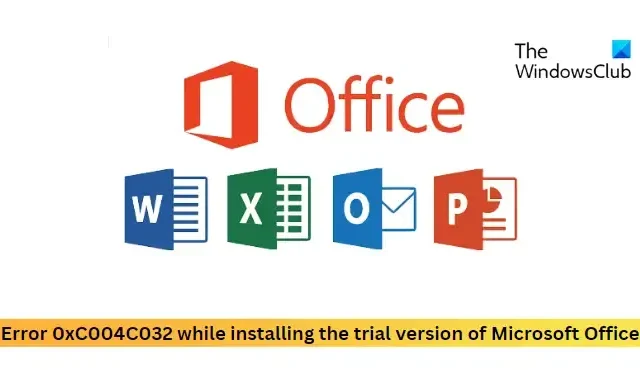
Dit bericht bevat oplossingen om fout 0xC004C032 op te lossen tijdens het installeren van de proefversie van Microsoft Office . De gratis versie van Microsoft Office is de gemakkelijkste optie om toegang te krijgen tot premiumversies van Word, Excel, PowerPoint, enz. Maar onlangs kregen gebruikers te maken met fout 0xC004C032 tijdens het installeren van de proefversie. De foutmelding luidt:
Microsoft Office kan uw op tijd gebaseerde licentie niet activeren omdat de activeringsserver een probleem heeft gemeld.
Foutcode: 0xC004C032
Wat is Office-activeringsfout 0xC004C032?
De foutcode 0xC004C032 wordt weergegeven wanneer u de proefversie van Microsoft Office Professional Plus of Microsoft Office 365 Home op meer dan één computer probeert te installeren. Dit kan echter ook gebeuren als de Office-versie die u probeert te installeren de juiste invoer niet herkent.
Fix Error 0xC004C032 tijdens het installeren van de proefversie van Microsoft Office
Om fout 0xC004C032 op te lossen tijdens het installeren van de proefversie van Microsoft Office, start u uw apparaat opnieuw op en probeert u Office opnieuw te installeren. Zorg er ook voor dat u de proefversie van Microsoft Office Pro Plus of Office 365 Home slechts op één computer installeert. Hier zijn nog enkele suggesties om u te helpen:
- Meerdere versies van Office verwijderen
- Gebruik Microsoft Ondersteuning en Herstelassistent
- Controleer de productcode
- Installeer Microsoft Office in schone opstartstatus
- Voer de productcode in en activeer Office met behulp van de opdrachtprompt.
Laten we deze nu in detail bekijken.
1] Verwijder meerdere versies van Office
Voordat u aan de slag gaat met verschillende methoden voor probleemoplossing, controleert u of er meerdere versies van Office op uw apparaat zijn geïnstalleerd. Dit probleem treedt op omdat deze proefversies slechts op één computer kunnen worden geïnstalleerd.
Als op uw apparaat meerdere Office-versies zijn geïnstalleerd, kan dit de reden zijn waarom deze foutcode optreedt. Verwijder deze en controleer of de 0xC004C032 tijdens het installeren van de proefversie van Microsoft Office wordt opgelost.
2] Gebruik Microsoft Support en Recovery Assistant
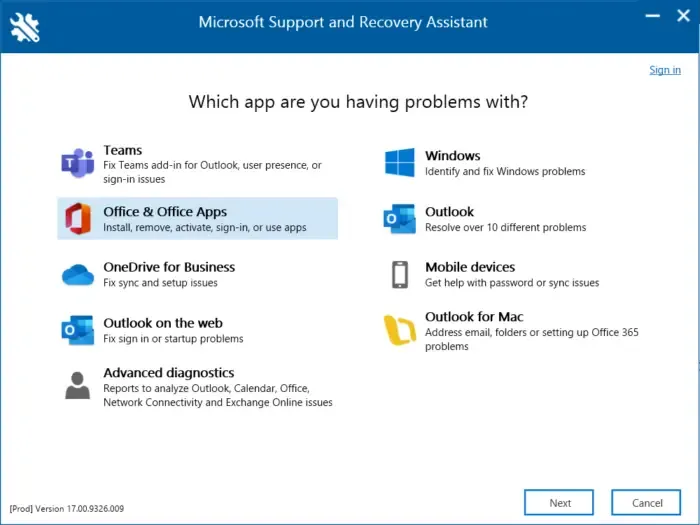
3] Controleer de productcode
De foutcode kan verschijnen als u de verkeerde productcode invoert. Controleer nogmaals de productcode en kijk of u Office kunt installeren. Zorg er ook voor dat het van toepassing is op uw versie van Office.
Oplossing : we hebben problemen met het activeren van Office
4] Installeer Microsoft Office in schone opstartstatus

Toepassingen van derden die op uw apparaat zijn geïnstalleerd, kunnen verantwoordelijk zijn voor de reden waarom de foutcode 0xC004C032 optreedt tijdens het installeren van Office. Voer een schone start van uw pc uit om alle toepassingen van derden te beperken. Zo kunt u een schone start uitvoeren:
- Klik op Start , zoek naar Systeemconfiguratie en open het.
- Navigeer naar het tabblad Algemeen en vink de optie Selectief opstarten en de optie Systeemservices laden eronder aan.
- Navigeer vervolgens naar het tabblad Services en vink de optie Alle Microsoft-services verbergen aan .
- Klik op Alles uitschakelen in de rechterbenedenhoek en druk op Toepassen en vervolgens op Ok om de wijzigingen op te slaan.
Als de fout niet verschijnt in de Clean Boot State, moet u mogelijk het ene proces na het andere handmatig inschakelen om te zien wie de boosdoener is. Zodra u het hebt geïdentificeerd, schakelt u de software uit of verwijdert u deze.
5] Voer de productcode in en activeer Office met behulp van de opdrachtprompt
Als u de foutcode niet kunt oplossen, probeer dan de productsleutel in te voeren met behulp van de opdrachtprompt. Zorg ervoor dat u de streepjes in de productsleutel opneemt. Hier is hoe:
- Open de opdrachtprompt als beheerder.
- Typ de volgende opdracht met uw productsleutel in plaats van <product_key> en druk op Enter.
%ProgramFiles%\Microsoft Office\Office14\ospp.vbs"/inpkey:<product key> - Zodra de opdracht is uitgevoerd, start u uw apparaat opnieuw op en kijkt u of Office is geïnstalleerd.
Laat het ons weten als dit bericht je helpt.
Hoe voorkom ik dat de Microsoft Office-activeringswizard verschijnt?
Als de Office-activeringswizard blijft verschijnen, ook al hebt u deze gekocht en geactiveerd, voert u Office Online Repair uit en ziet u. Als dat niet helpt, maakt u eerst een systeemherstelpunt en opent u vervolgens de Register-editor en maakt u een back-up van de volgende twee sleutels, via Klik met de rechtermuisknop > Bestand > Exporteren.
HKEY_LOCAL_MACHINE\SOFTWARE\Wow6432Node\Microsoft\Office\16.0\Common\OEM HKEY_LOCAL_MACHINE\SOFTWARE\Microsoft\Office\16.0\Common\OEM
Zodra er een back-up van de sleutels is gemaakt, verwijdert u ze allebei door op Bewerken > Verwijderen te klikken.
Probeer nu Office opnieuw te activeren en kijk.
Als de wijzigingen niet zijn zoals verwacht, gaat u terug naar het gemaakte herstelpunt of herstelt u de twee geback-upte registersleutels.



Geef een reactie